Windowsで日本語配列のキーボードから、US配列のキーボードに変更した時、「キーボードの印字通りに文字が打てない」、「かな文字へ変換できない」(日本語入力ができない)と悩んでいませんか。
この悩みは、Windowsの設定変更で、印字通りにキーボードの入力ができるようになります。
USキーボードを利用する場合、Windowsの設定変更をまず行い、USキーボードを使える様にしましょう。
私も、初めてUSキーボードを導入した際、キーボード設定変更まで頭が回らず、どうしたら、印字通りの文字入力ができるか悩んでいました。
本記事が、USキーボードを導入したが、想定通りの文字入力ができず、悩んでいる方の参考となれば幸いです。
日本語入力設定でUSキーボードを使った時
USキーボードをWindowsの設定を日本語入力のまま利用する場合、まず「かな変換」が通常の「Shift+CapsLock」で変更できません。
また、いくつかのキーが印字通り正しく入力できません。例として、「@」が挙げられます。
解決方法
Windowsの設定で日本語入力となっているキーボード設定を、USキーボードに変更すると、想定通りのキーでUSキーボードが利用できる様になります。
この設定変更により、かな変換(日本語入力)が「Shift+CapsLock」で可能となります。
具体的な設定変更
Windowsの「設定」を開きます。歯車マークのアイコンをしています。
設定の左にあるメニューの一覧から、「時刻と言語」を選択します。
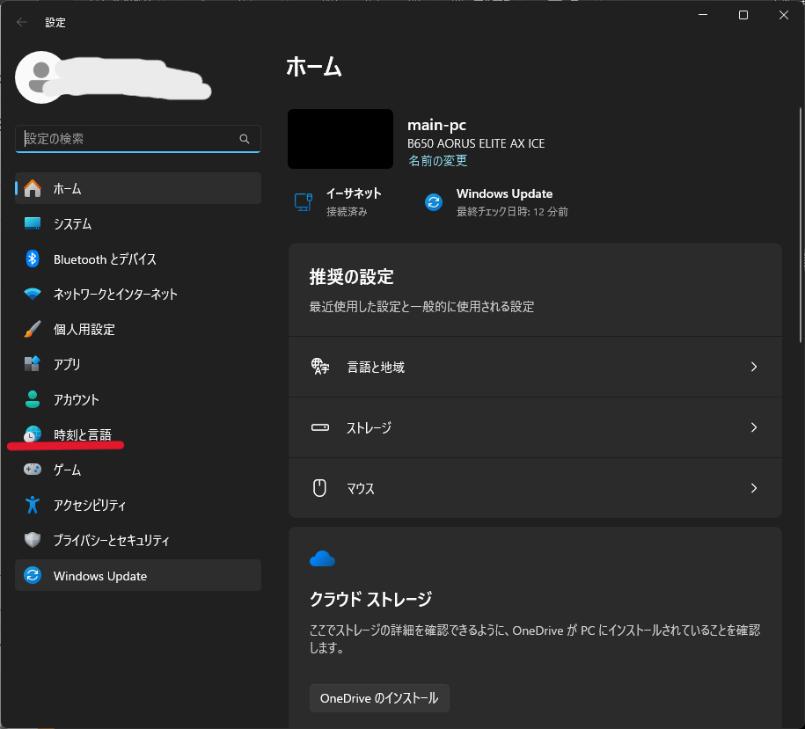
その後、「言語と地域」を選びます。
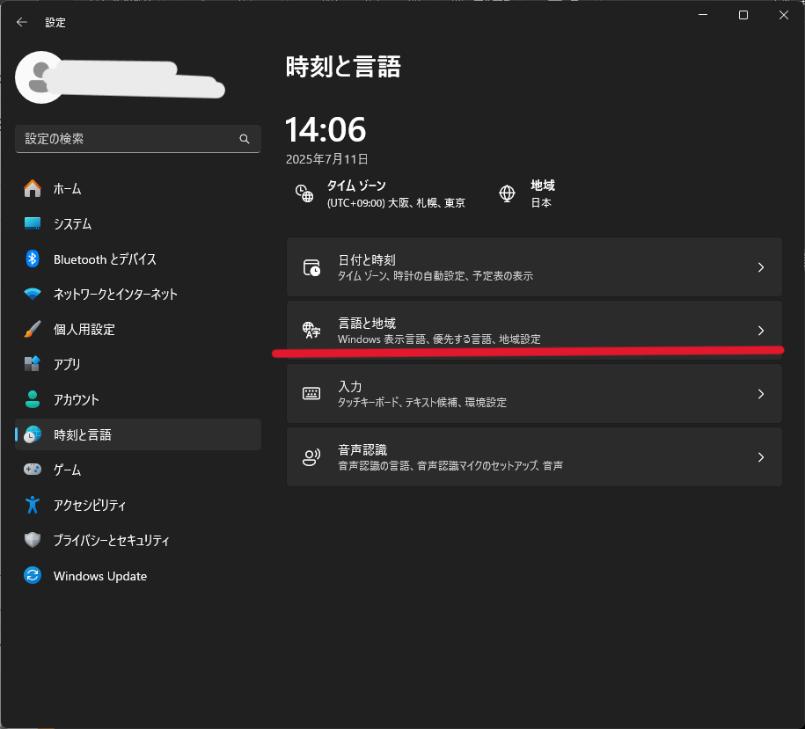
表示された画面で、「日本語」という項目があるので、3点リーダー(…)を選択します。
3点リーダーを押した時表示される一覧から、「言語とオプション」を選択します。
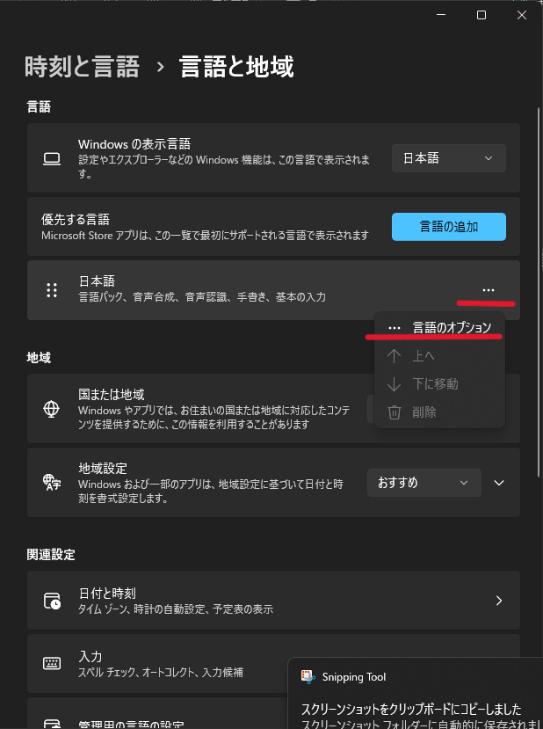
選択画後に表示される画面の下に下がり、「キーボード」の項目内に「キーボードレイアウト」と記載があります。
「キーボードレイアウト」の後には、現在設定しているキーボード設定が表示されています。
「レイアウトを変更する」のボタンを選択すると、「ハードウェアキーボードレイアウト変更」という項目が出てきます。
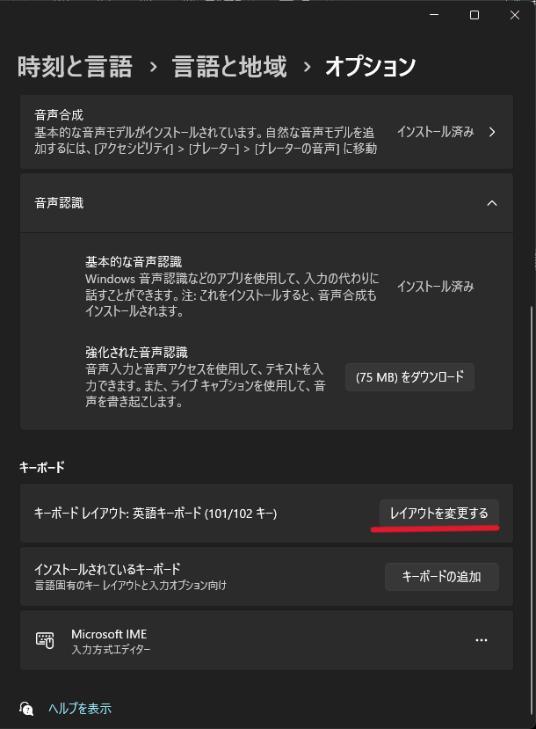
この項目を「英語キーボード(101/102キー)」を選択します。
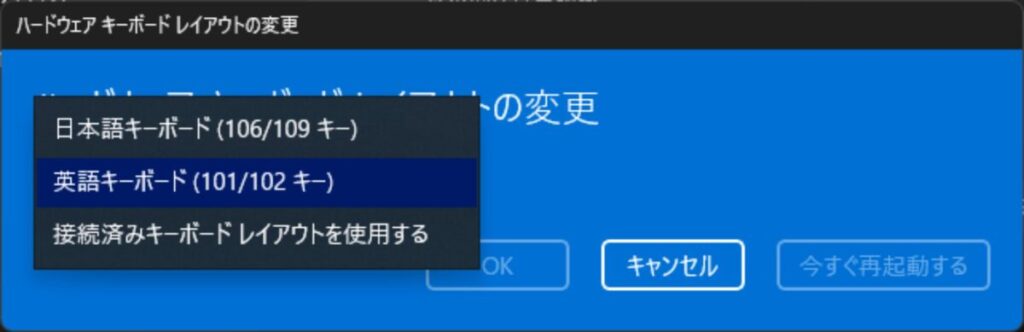
設定変更後、PC の再起動が必用となります。
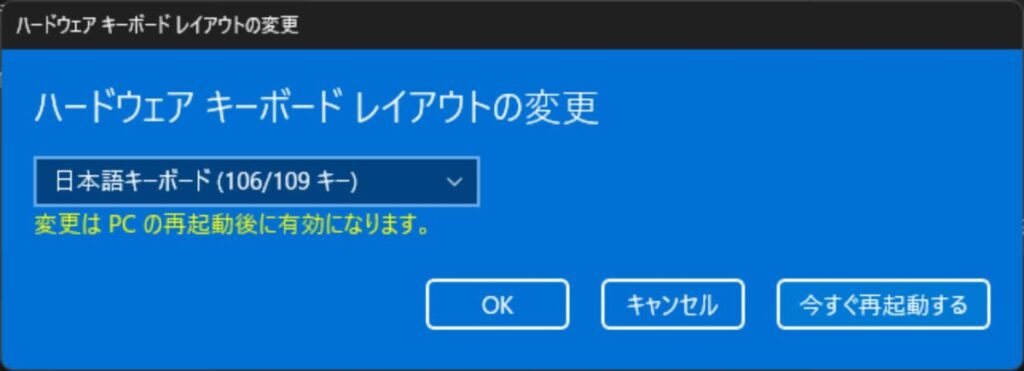
再起動後、設定が変わっている事を確認するため、ノートアプリ等で、文字入力をしてみます。
「Shift+CapsLock」で日本語入力と英字入力が切り替わり、「Shift+2」で@等、予想した文字が入力できた鳴らば、設定完了です。
よりUSキーボードを使いやすくするために
今まで半角/全角1つのキーで日本語と英字入力を変換できていたため、USキーボード導入後、「Shift+CapsLock」の2つのキーを入力するのは、手間という方がいらっしゃると思います。
本件、ショートカットキーやキー割り当ての変更等ができるキーボードであれば、「CapsLock」を半角/全角の変換に割り当てる事をおすすめします。
入力切替の手間が格段に減るため、嫌な感じがなくなります。

※「CapsLock」は画像のキーボードでは、一番左のキーの並びで、下矢印(⇩)マークをしています。
まとめ
今まで日本語キーボードを利用しており、USキーボードに切り替えた際に切り替えがうまくいかず、悩んでいる方に向け、本記事を作成しました。
私も、初めてUSキーボードを導入した時に、どうしたら良いか悩んだため、同様に悩んでいる方にとって参考になれば幸いです。
以上です。
